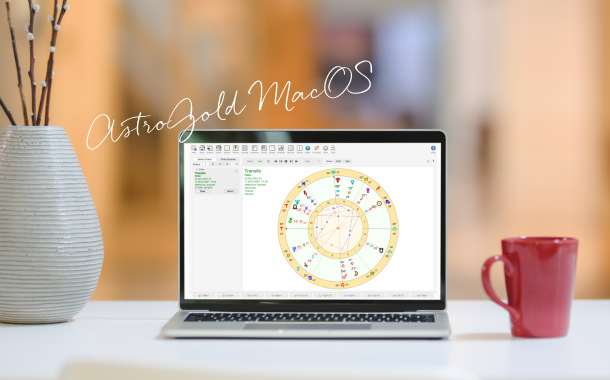
占星術ソフトAstroGoldのMac版を手に入れたばかりのあなたへ
「英語のマニュアルを読むのはちょっと…」
「どこを触ったら何ができるのか分からない」
そんな風に思っていませんか?
この記事では、AstroGoldで現在の運行図(トランジットチャート)の場所を現在地に設定する方法を、図解でわかりやすく解説します。今すぐこの設定を行って、AstroGoldを便利に活用しましょう!
まずはこれ!現在地をデフォルトに設定
チャートは場所をどこで出すかによって天体の配置が変わってくるため「今の天体の様子を知りたい」というときに毎回トランジットチャートの設定を変更するのは面倒ですよね。
ホームポジションとして、現在自分が住んでいる場所をデフォルトに設定しておくと、ボタンひとつでお住まいの場所のその瞬間のトランジットチャートをサクッと出すことができます。
まずは、その設定方法から見ていきましょう。それでは、さっそくMacでAstroGoldを開いて、このブログ記事を見ながら一緒にソフトを操作してみてくださいね。
AstroGoldの初期設定
AstroGoldを初めて起動すると、場所の設定が「オーストラリアのメルボルン」になっています。これを、あなたの住んでいる場所に変更してみましょう。今回は、日本の滋賀県彦根市を例に解説します。
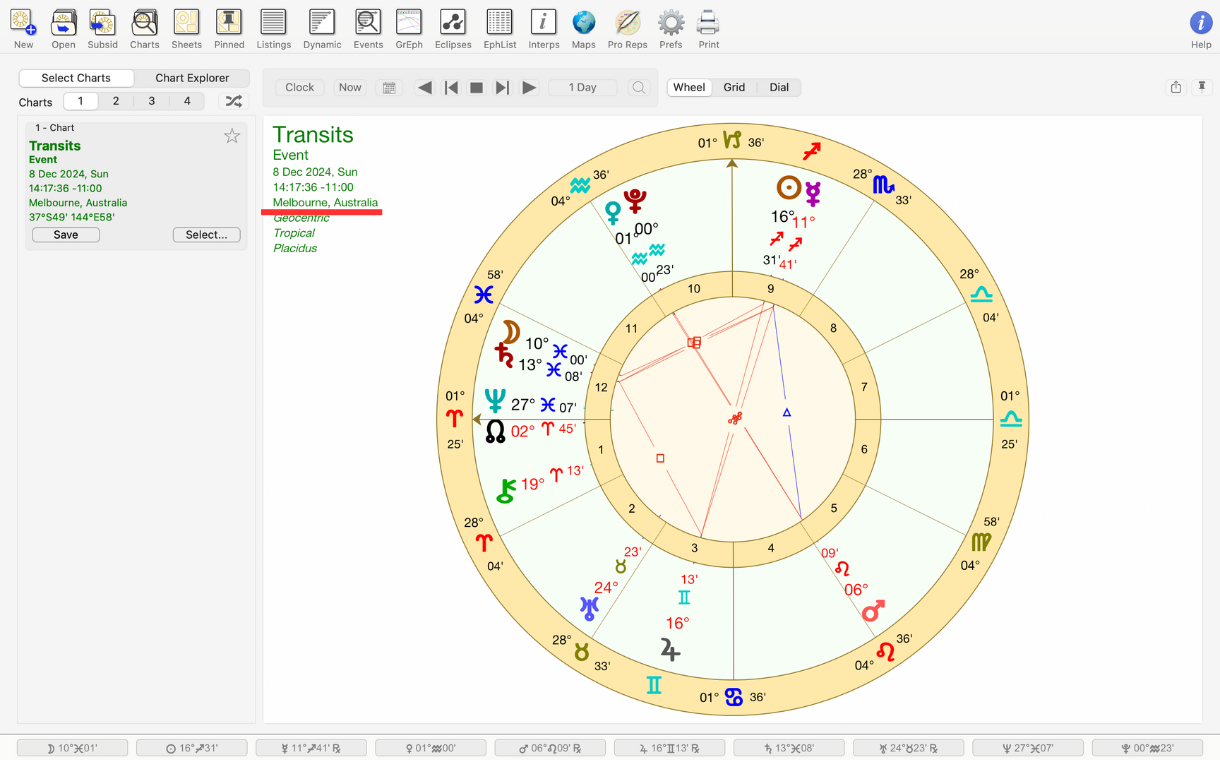
手順1: 設定画面を開く
1. メニューバーの右から2つ目の歯車マーク【Prefs】をクリックします。
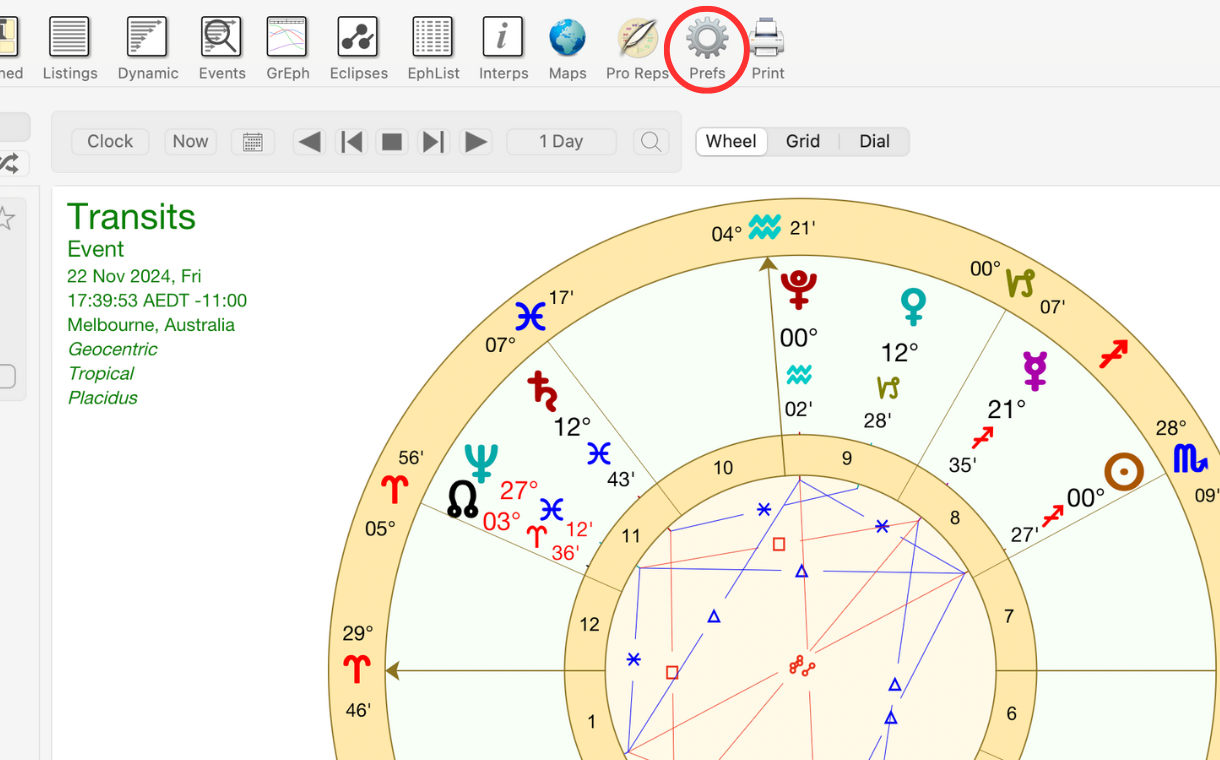
手順2: 国の名前を入力
1. 【Home】タブから【City/State】の 欄で、「Australia」 をダブルクリックして「Japan」と入力します(※アメリカ合衆国(USA)の場合は州の名前を入力してください)
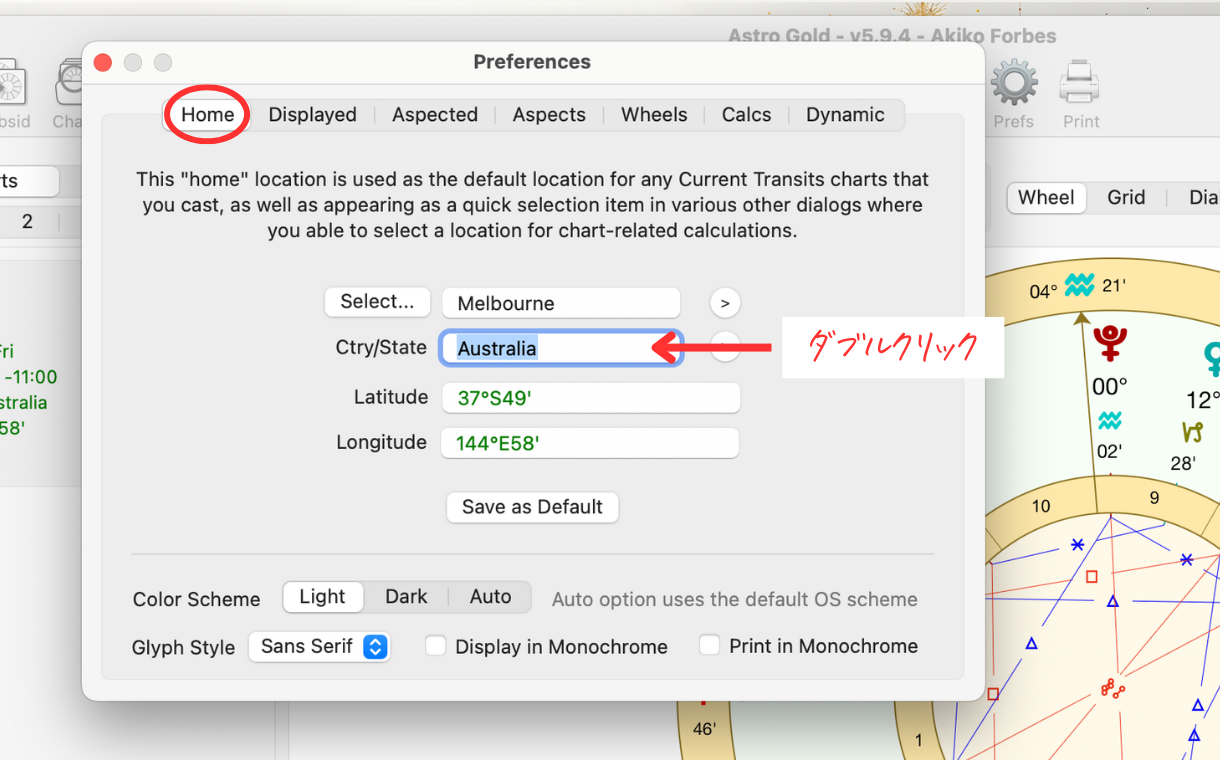
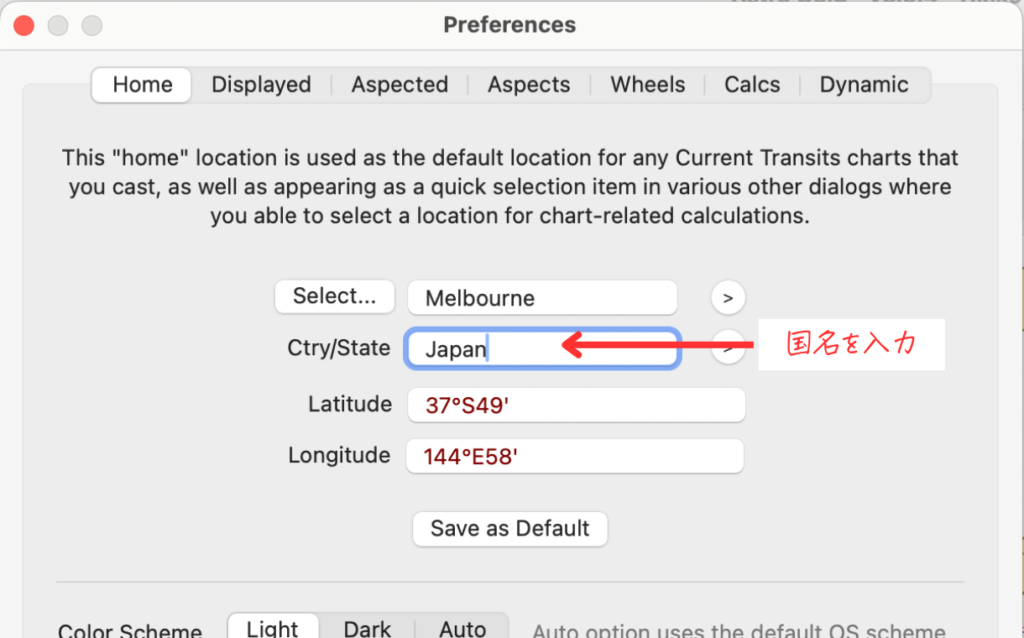
2. このとき、Latitude(緯度)Longitude(経度)の表示が赤色に変わっていますが、気にせずキーボード上でReturnキーを押します
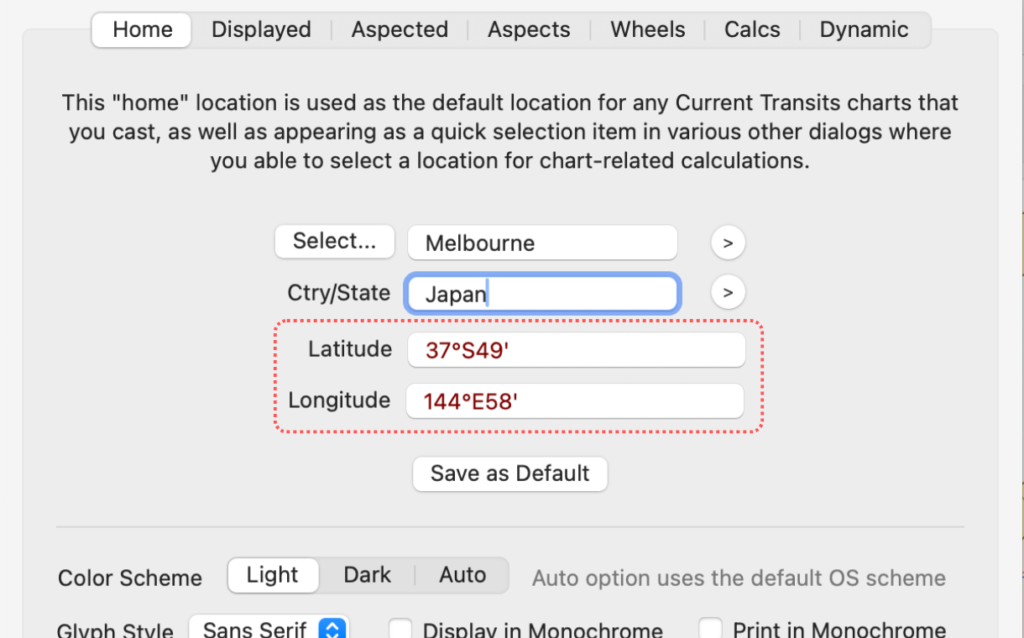
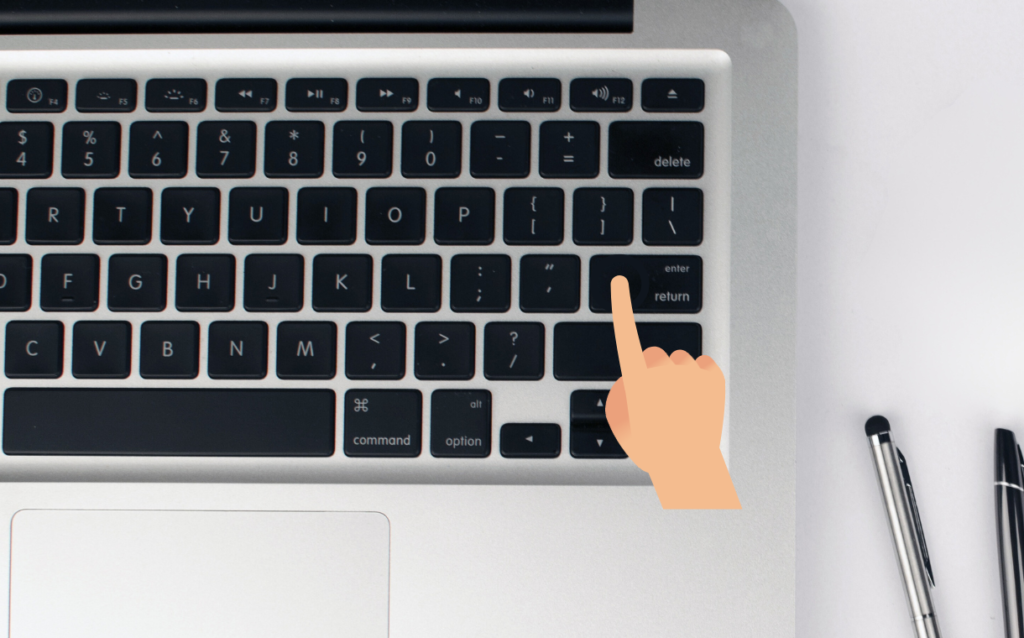
3. ”Placename Melbourne was not found in Japan(日本にメルボルンという場所はありません)” という警告ポップアップが出ますが、気にせず【OK】をクリックします。
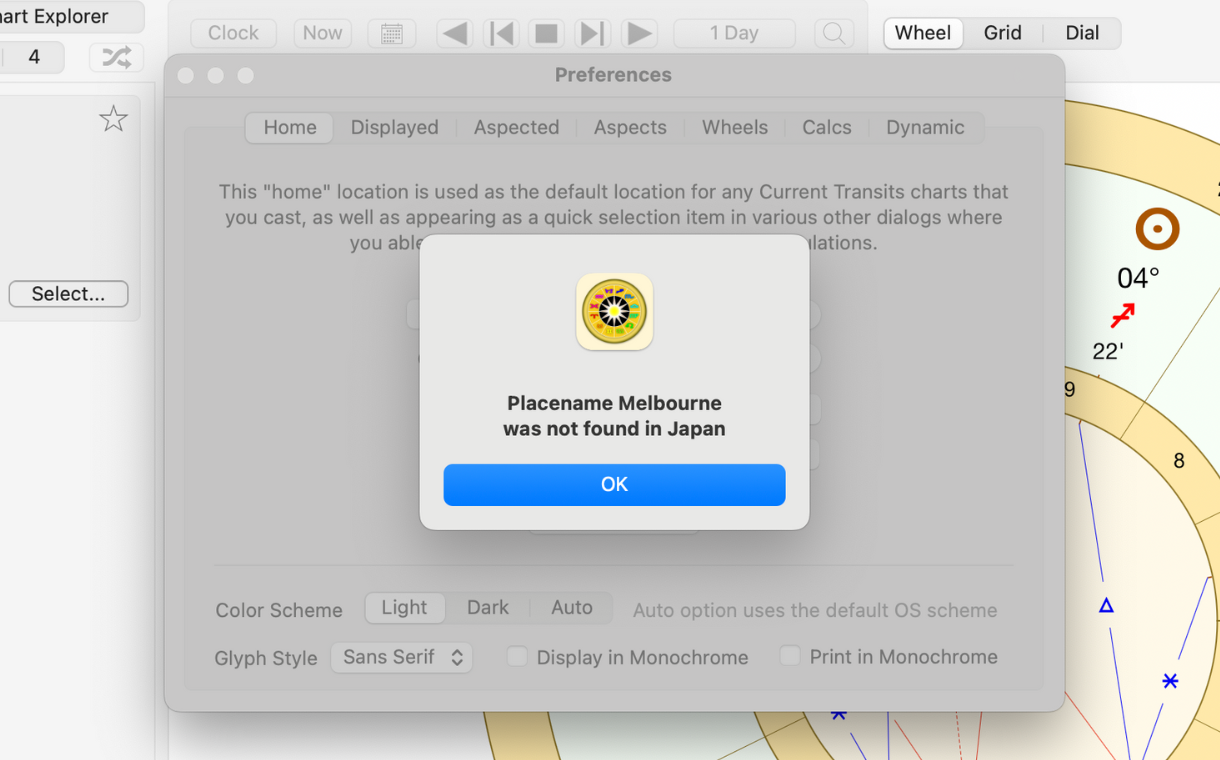
手順3: 都市名を入力
1. 設定したい都市名を(今回は「Hikone」と)入力して、右側のボタンをクリックします。
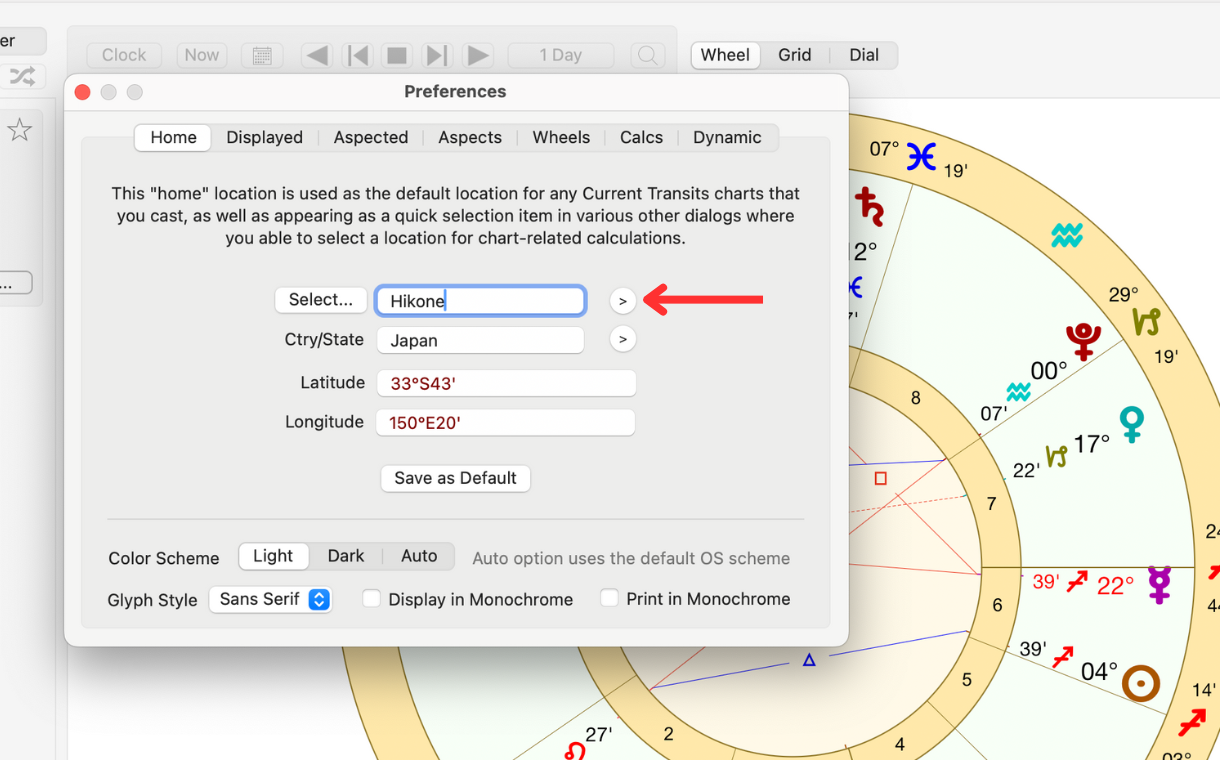
2. 候補の中から「滋賀県彦根市」を選び、【Select】ボタンをクリックします。同じ名前の場所が複数ある場合は、その中から県名が正しいものを選びます。
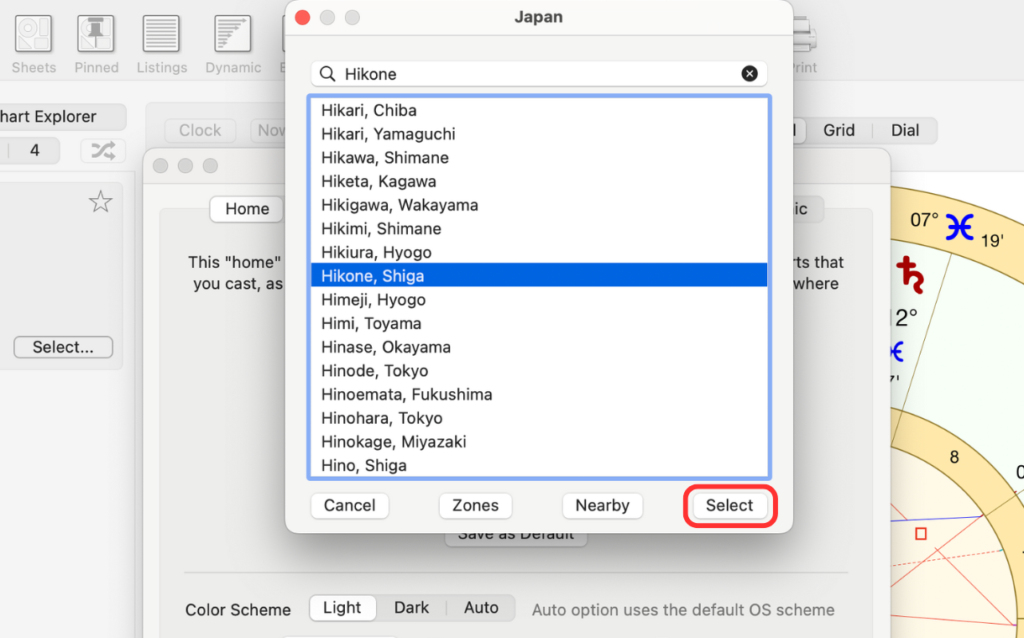
手順4: デフォルトに設定
1. Latitude、Longitudeの表示が緑色になっていることを確認して【Save as Default】ボタンをクリックし、設定を保存します。
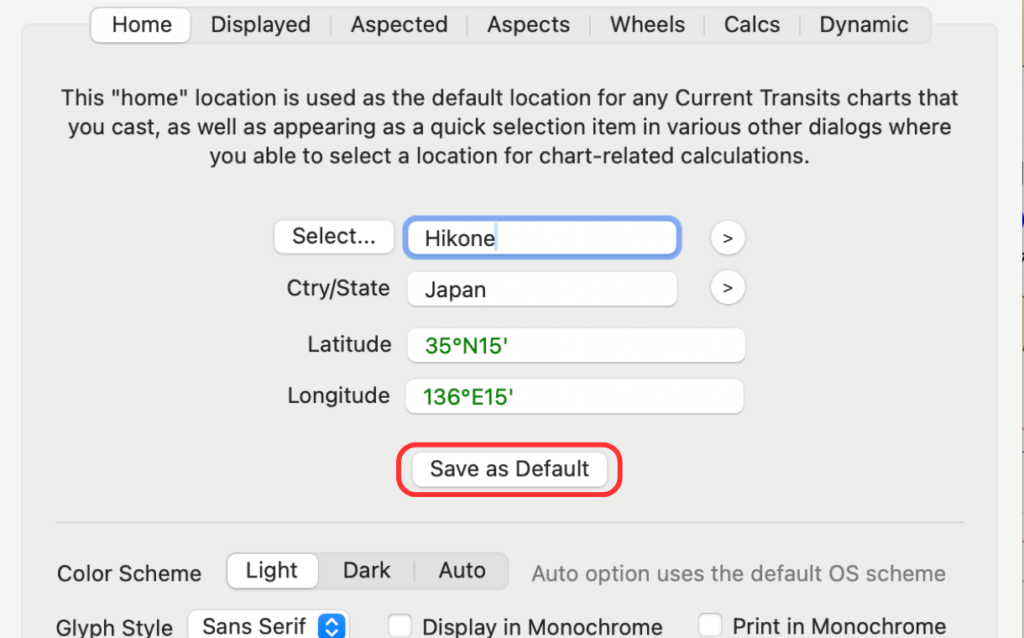
手順5. 設定の確認
1. Select Chartsのタブから【Chart 1】→【Select】→【Current Transit】を選択し、現在のトランジットチャートを表示します。
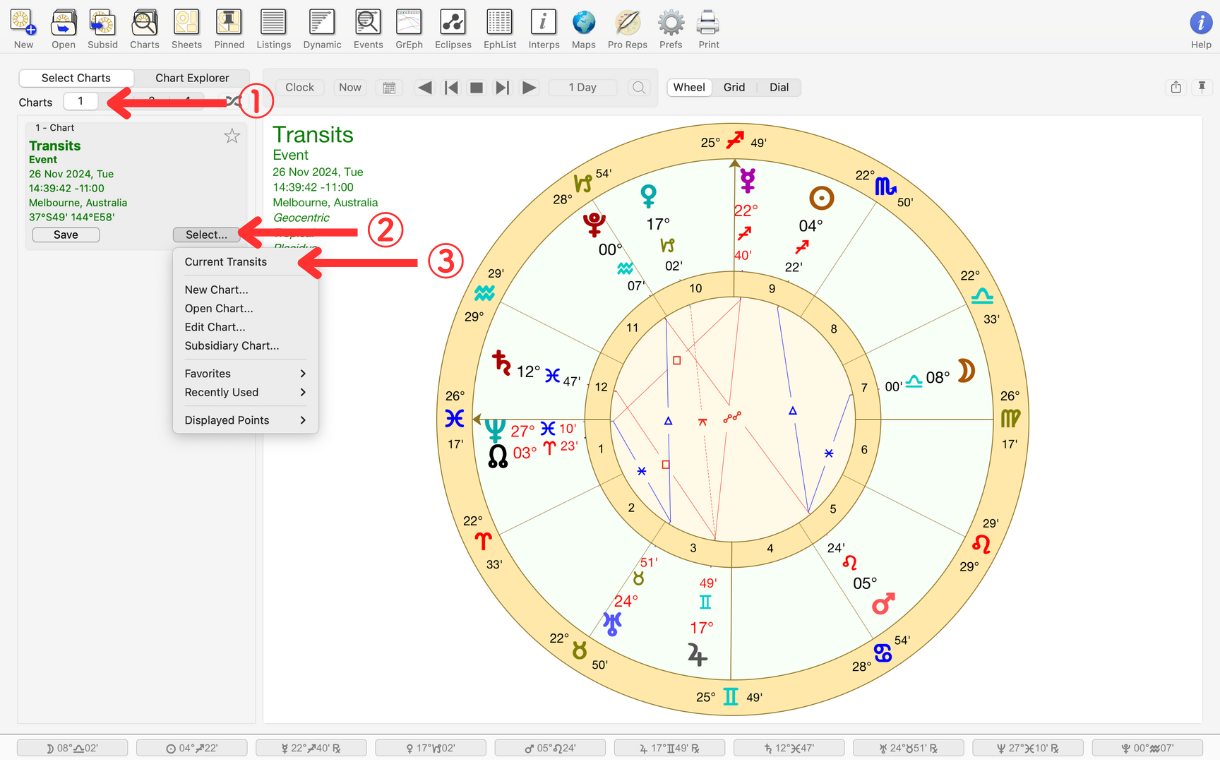
2. チャートが「滋賀県彦根市」の情報をもとに表示されていれば、設定は完了です。
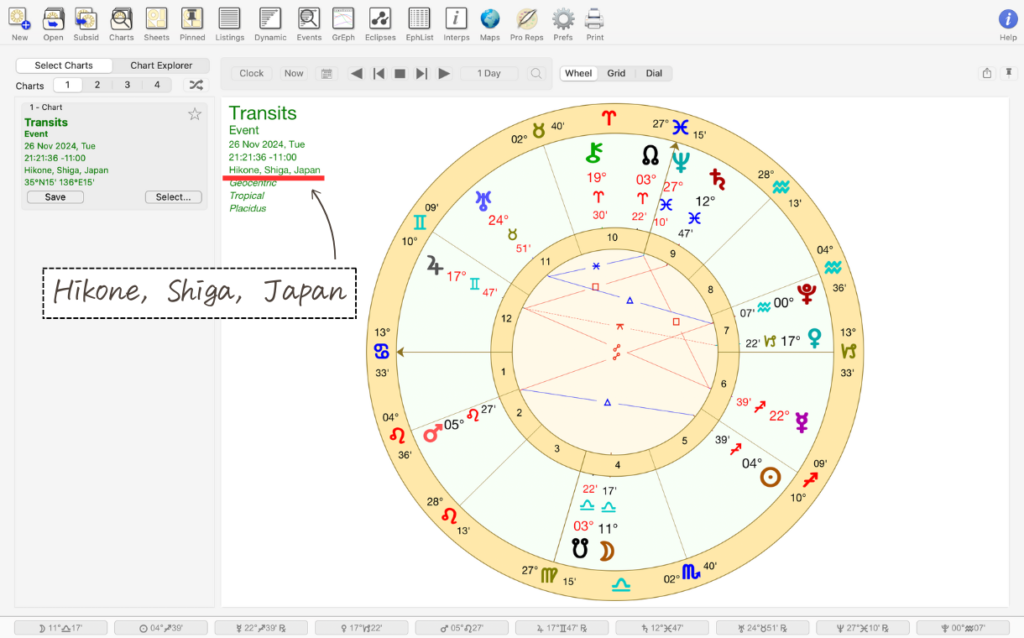
最初の設定作業、お疲れさまでした!
初めてAstroGoldを使う方にとっては少し操作がむずかしく感じるかもしれませんが、この記事を参考に一歩ずつ進んでいただけたでしょうか?
次回以降の記事では、出生データの入力やアスペクトの設定など、さらに自分仕様にカスタマイズできる機能や、より高度な使い方について解説していく予定です。ご不明な点があれば、お気軽にご質問ください。
まずは毎日のようにトランジットチャートを開いて、あなたの興味のある天体を追ったり、アスペクトを読み解いたりしながらMac版のAstroGoldに慣れてみてくださいね。
テクノロジーを便利に使って、一緒に星よみの世界を楽しみましょう!

アセンデンテ・テックサポート&ソーシャルマーケティング技師
占星術ソフトSolar Fireのトレーニング”SOLAトレ”の開催やテックサポート、SNS業務を担当。
好奇心に任せて飛び回っているうちに、ジェネラリストでも生きる道があると知り、パラレルキャリア実践中。テクノロジーへの知見とマルチな才能を活かしIT技術を分かりやすいサイズで伝授するTech Cafe by Pandaを運営。「できない」を「できた!」に変えるサポートをしています。
オーストラリア・ブルーマウンテンズ在住。サウナの沼にハマっています。風✖️風の人
